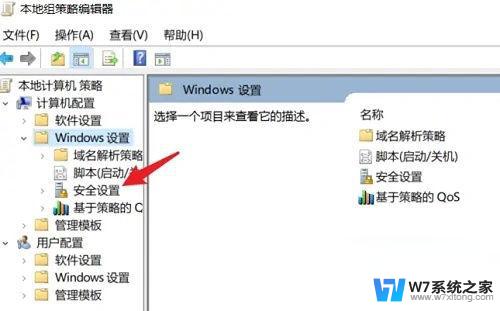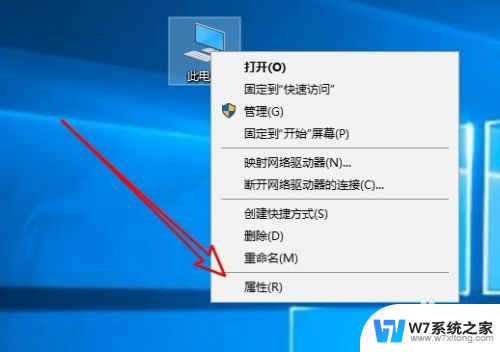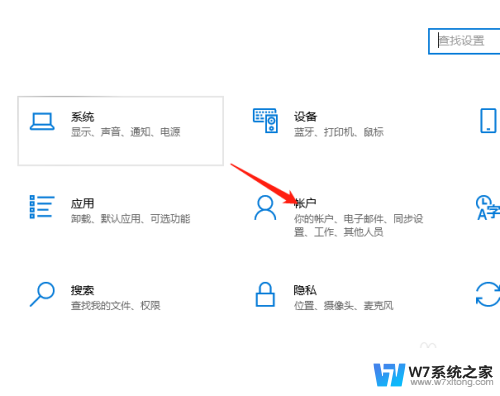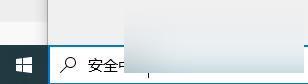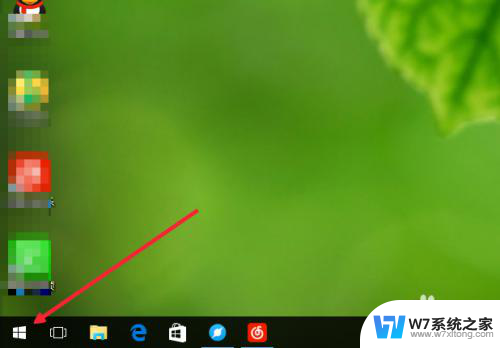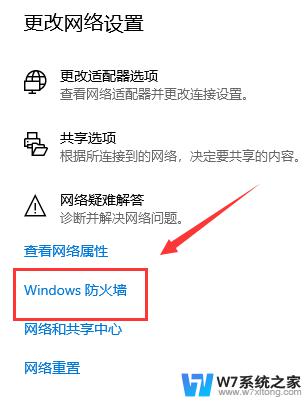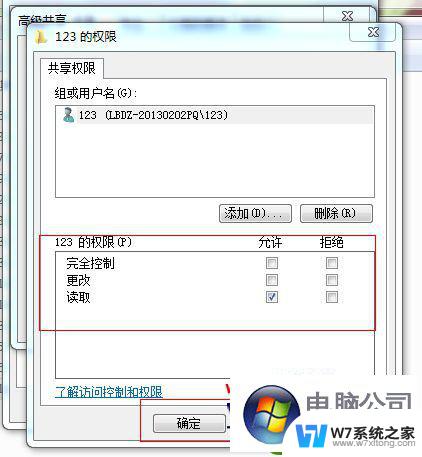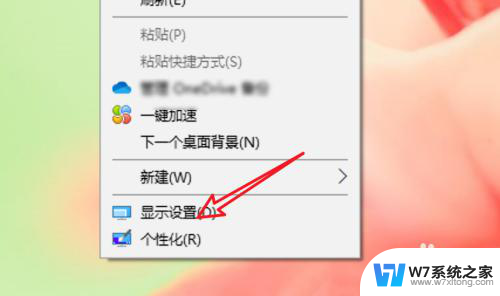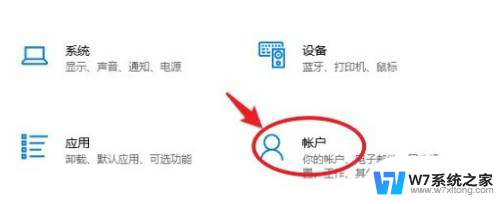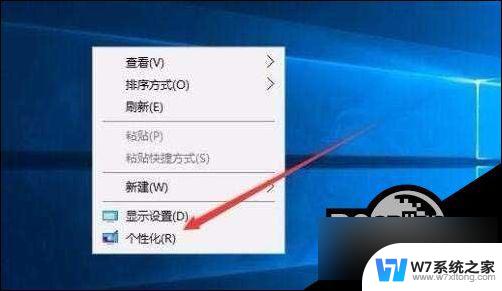win10怎样关闭密码保护共享 win10系统如何关闭共享文件的密码保护功能
更新时间:2024-07-22 14:05:47作者:xiaoliu
在使用Win10系统时,有时候我们希望在共享文件时不受密码保护的限制,以便更方便地与他人共享文件,如何关闭Win10系统中的共享文件密码保护功能呢?接下来我们就来看一下具体的操作步骤。
具体步骤:
1.右击此电脑,在弹出的菜单中选择“管理”。
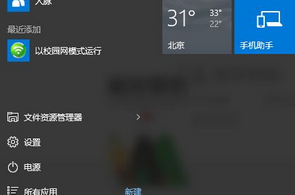
2.在打开的管理界面中依次展开“本地用户和组-用户”,在右边窗口中右击账户“Guest”。选择设置密码。
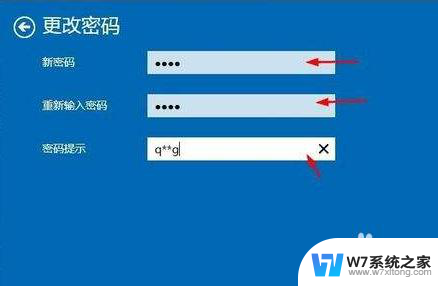
3.然后在弹出来的密码窗口中,不要输入任何的密码,直接单击确定按钮就可以了。
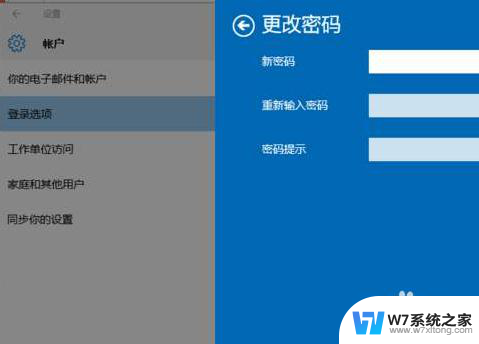
4.若上述步骤不行,说明此设备系统是家庭版的。那么针对家庭版的用户可以使用命令提示符来解决。
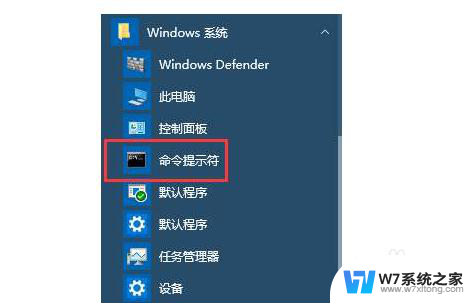
5.首先以管理员身份运行“CMD”打开命令提示符窗口。
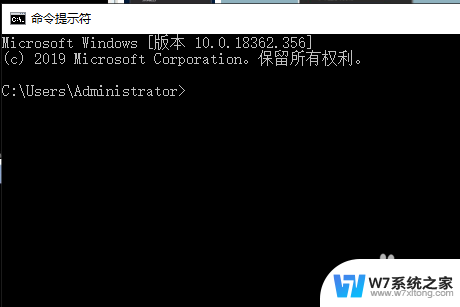
6.打开命令提示符窗口,输入net user guest “”(guest后面是双引号)然后敲回车,然后就可以关闭密码保护了。
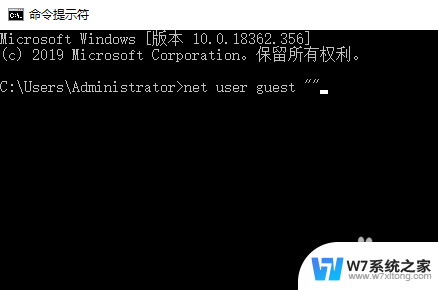
以上就是Win10如何关闭密码保护共享的全部内容,如果您遇到这种情况,可以按照以上方法解决,希望对大家有所帮助。